ディスプレイのソート順を変更するには
デフォルトでは、プロセス・マネージャは、プロセスエントリを CPU 使用率の高いものから順番に表示します。これは、CPU 使用率カラムのカラム見出し (CPU%) が選択されていて、他のカラム見出しのボタンは選択されていないことを見ればわかります。
-
プロセスエントリのリストからソートするカラムを選択するには、対応するカラム見出しをクリックするか、[表示] メニューからカラム名を選択します。
プロセスエントリのリストがソートされ、新しい順序で表示されます。各カラムのデフォルト順序を表 17-1 に示します。
表 17-1 プロセスエントリのデフォルトのディスプレイ順序選択したカラム ソート方法 PID プロセス ID を基準にして数字の小さいものから順にソートする 名前 プロセス名を基準にしてアルファベット順にソートする 所有者 所有者名を基準にしてアルファベット順にソートする CPU% CPU 使用率を基準にして数値の大きいものから順にソートする SZ RAM 使用率を基準にして数値の大きいものから順にソートする VSZ スワップ空間の使用率を基準にして数値の大きいものから順にソートする 起動時刻 プロセスの起動時刻を基準にして新しいものから順にソートする PPID 親プロセスのプロセス ID 番号を基準にして数字の大きいものから順にソートする コマンド フルパス名を基準にして英数字の大きいものから順にソートする (/ などの文字はソートに関しては英字に比べて数が小さい) -
(省略可能) 以上のカラムのいずれか 1 つのソート順を逆にするには (たとえば、RAM 使用率を基準にして数値の小さいものから順にソートする)、カラム見出しの [SZ] ボタンを再度クリックします。
カラム見出し領域が強調表示されて、逆順でソートした結果が表示されます。
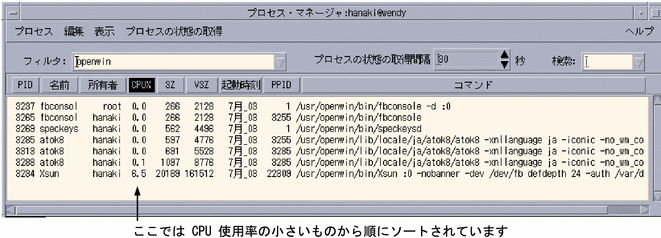
- © 2010, Oracle Corporation and/or its affiliates
